مراجعة Adobe Acrobat Pro DC: هل ما زلت تستحق ذلك في عام 2022؟

أدوبي أكروبات برو العاصمة
الملخص
أدوبي أكروبات برو العاصمة هو معيار الصناعة برنامج تحرير PDF التي أنشأتها الشركة التي اخترعت التنسيق. إنه مصمم لأولئك الذين يحتاجون إلى مجموعة الميزات الأكثر شمولاً ، وهم على استعداد للالتزام بتعلم كيفية عمل البرنامج.
تأتي كل هذه القوة بسعر: تبلغ تكلفة الاشتراكات 179.88 دولارًا على الأقل سنويًا. ولكن بالنسبة للمحترفين الذين يحتاجون إلى أقوى محرر ، يظل Acrobat DC هو الخيار الأفضل. إذا كنت قد اشتركت بالفعل في Adobe Creative Cloud ، فسيتم تضمين Acrobat DC.
إذا كنت تفضل محررًا سهل الاستخدام ، قلم PDF و PDFelement كلاهما بديهي وبأسعار معقولة ، وأنا أوصي بهما. إذا كانت احتياجاتك بسيطة للغاية ، فقد تفعل Apple’s Preview كل ما تحتاجه.
ما أحب: تطبيق قوي مع كل ميزة تحتاجها. أسهل بكثير في الاستخدام مما توقعت. الكثير من ميزات الأمان والخصوصية. يجعل Document Cloud المشاركة والتتبع والتعاون أمرًا سهلاً.
ما لا أحبه: لم يتم دائمًا مطابقة الخط بشكل صحيح. تجعل مربعات النص الإضافية عملية التحرير صعبة في بعض الأحيان
ما هي فوائد Adobe Acrobat Pro؟
Acrobat Pro DC هو محرر PDF الخاص بـ Adobe. يمكن استخدامه لإنشاء مستندات PDF وتحريرها ومشاركتها. ابتكر Adobe تنسيق PDF في عام 1991 بهدف تحويل المستندات الورقية إلى ملفات رقمية ، لذلك تتوقع أن يكون برنامج PDF الخاص بهم هو الأفضل في فئته.
يرمز DC إلى Document Cloud ، وهو حل لتخزين المستندات عبر الإنترنت قدمته Adobe في عام 2022 لتسهيل التعاون في مستندات PDF ومشاركة المعلومات وتوقيع الوثائق الرسمية.
ما الفرق بين Standard و Pro؟
يتوفر Adobe Acrobat DC في نسختين: Standard و Pro. في هذا الاستعراض ، نركز على إصدار Pro.
يحتوي الإصدار القياسي على معظم ميزات Pro ، باستثناء ما يلي:
- أحدث دعم لـ Microsoft Office 2016 لنظام التشغيل Mac
- امسح الورق ضوئيًا إلى ملف PDF
- قارن نسختين من PDF
- قراءة ملفات PDF بصوت عالٍ.
بالنسبة للعديد من الأشخاص ، سيكون الإصدار القياسي هو كل ما يحتاجون إليه.
هل برنامج Adobe Acrobat Pro مجاني؟
لا ، إنه ليس مجانيًا ، على الرغم من أن برنامج Adobe Acrobat Reader المعروف هو كذلك. تتوفر نسخة تجريبية كاملة الميزات مدتها سبعة أيام ، حتى تتمكن من اختبار البرنامج بالكامل قبل الدفع.
بمجرد انتهاء الإصدار التجريبي ، استخدم زر الشراء في أسفل يسار الشاشة. مثل جميع تطبيقات Adobe ، يعتمد Acrobat Pro على الاشتراك ، لذلك لا يمكنك شراء البرنامج مباشرة
كم هو Adobe Acrobat Pro؟
يتوفر عدد من خيارات الاشتراكات ، ويتضمن كل منها اشتراكًا في Document Cloud. (يمكنك أيضًا شراء المنتج على Amazon بدون اشتراك ، لكن لا يمكنك الوصول إلى Document Cloud.)
Acrobat DC Pro
- 14.99 دولارًا شهريًا مع التزام لمدة عام
- 24.99 دولارًا شهريًا بدون التزام
- شراء لمرة واحدة على Amazon لنظامي التشغيل Mac و Windows (بدون Document Cloud)
معيار Acrobat DC
- 12.99 دولارًا شهريًا مع التزام لمدة عام
- 22.99 دولارًا شهريًا بدون التزام
- شراء لمرة واحدة على Amazon لنظام التشغيل Windows (بدون Document Cloud) – غير متوفر حاليًا لنظام التشغيل Mac
إذا كنت ستستخدم التطبيق بشكل مستمر ، فستوفر مبلغًا كبيرًا من النقود من خلال الالتزام بهذا الالتزام لمدة عام واحد. إذا كنت مشتركًا بالفعل في حزمة Adobe الكاملة ، فعندئذٍ لديك حق الوصول إلى Acrobat DC.
جدول المحتويات
لماذا تثق بي لهذه المراجعة؟
اسمي Adrian Try. أستخدم أجهزة الكمبيوتر منذ عام 1988 ، وأجهزة Mac بدوام كامل منذ عام 2009. في سعيي للتخلص من الأوراق ، أنشأت آلاف ملفات PDF من أكوام الأوراق التي كانت تملأ مكتبي. أنا أيضًا أستخدم ملفات PDF على نطاق واسع للكتب الإلكترونية وأدلة المستخدم والمراجع.
لقد كنت أستخدم برنامج Acrobat Reader المجاني منذ إصداره في أوائل التسعينيات ، وشاهدت متاجر الطباعة تؤدي أداءً رائعًا باستخدام محرر Adobe PDF ، وتحويل دليل التدريب من صفحات A90 إلى كتيب A4 في ثوانٍ. لم أستخدم التطبيق شخصيًا ، لذلك قمت بتنزيل الإصدار التجريبي واختبرته جيدًا.
ماذا اكتشفت؟ سيعطيك المحتوى الموجود في مربع الملخص أعلاه فكرة جيدة عن النتائج والاستنتاجات التي توصلت إليها. تابع القراءة للحصول على تفاصيل حول كل ما أحبه وما لم يعجبني في Adobe Acrobat Pro DC.
مراجعة Adobe Acrobat Pro: ما الذي يمكنك الاستفادة منه؟
نظرًا لأن Adobe Acrobat يدور حول إنشاء مستندات PDF وتعديلها ومشاركتها ، فسأقوم بإدراج جميع ميزاته عن طريق وضعها في الأقسام الخمسة التالية. لقطات الشاشة أدناه مأخوذة من إصدار Mac من Acrobat ، ولكن يجب أن يبدو إصدار Windows مشابهًا. في كل قسم فرعي ، سأستكشف أولاً ما يقدمه التطبيق ثم أشارك مقتطفاتي الشخصية.
1. إنشاء مستندات PDF
يوفر Adobe Acrobat Pro DC طرقًا مختلفة لإنشاء ملف PDF. عند النقر على أيقونة Create PDF ، تحصل على مجموعة من الخيارات ، بما في ذلك Blank Page ، حيث تقوم بإنشاء الملف يدويًا داخل Acrobat.
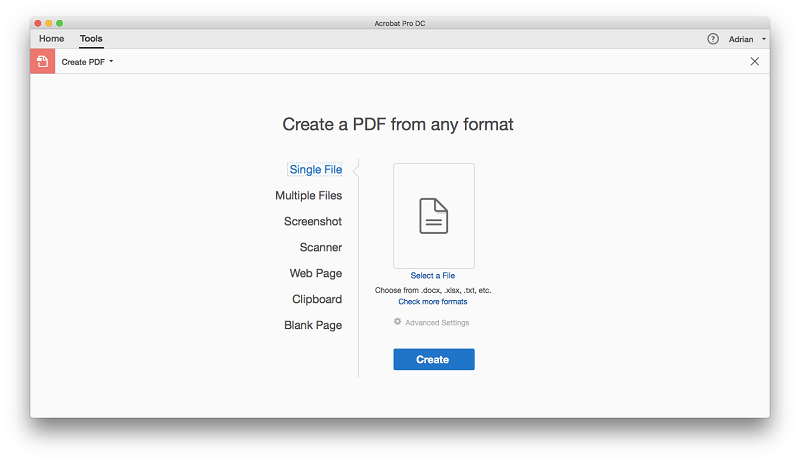
من هناك يمكنك النقر فوق تحرير PDF في اللوحة اليمنى لإضافة نص وصور إلى المستند.
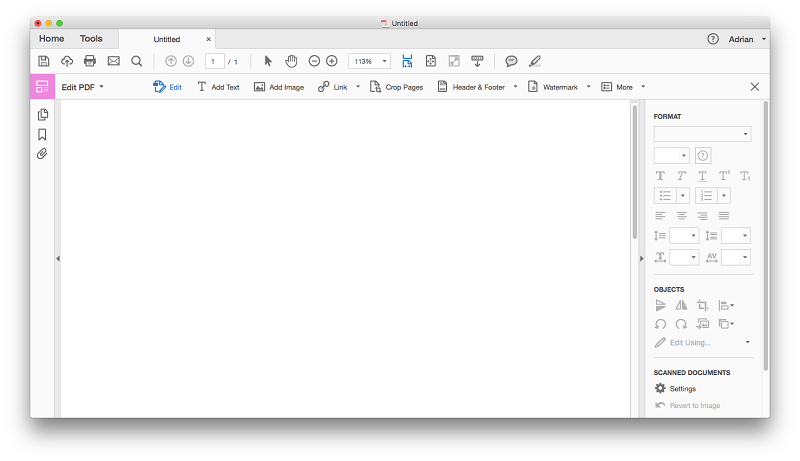
ولكن بدلاً من استخدام Acrobat DC لإنشاء ملف PDF ، يمكنك استخدام تطبيق تعرفه بالفعل ، مثل Microsoft Word ، لإنشاء المستند ، ثم تحويله إلى ملف PDF به. يمكن القيام بذلك باستخدام مستندات Microsoft أو Adobe فردية أو متعددة ، أو صفحات ويب (حتى مواقع كاملة).
إذا لم يكن ذلك كافيًا ، يمكنك مسح مستند ورقي ضوئيًا والتقاط لقطة شاشة لمستند من تطبيق غير مدعوم وإنشاء ملف PDF من محتويات الحافظة. عند تحويل مستند Word إلى ملف PDF ، يتم الاحتفاظ بالجداول والخطوط وتخطيطات الصفحة.
يعد إنشاء ملف PDF من موقع ويب أمرًا بسيطًا بشكل مدهش. فقط أدخل عنوان URL الخاص بالموقع ، وحدد ما إذا كنت تريد الصفحة فقط ، أو عددًا محددًا من المستويات ، أو الموقع بأكمله ، ويقوم Acrobat بالباقي.
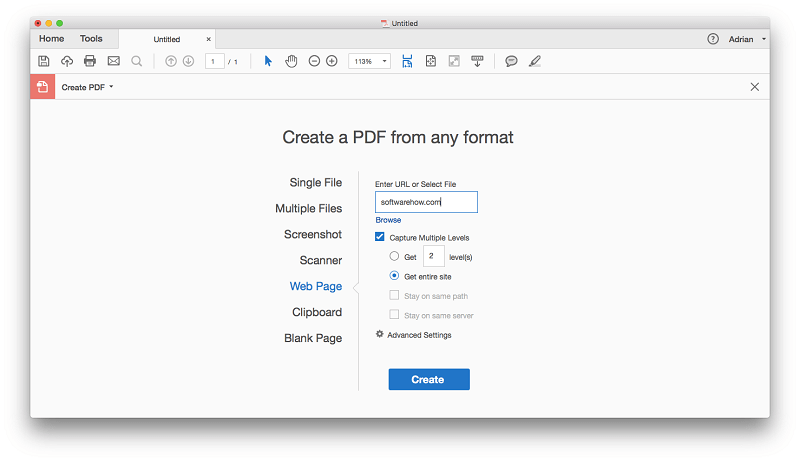
يتم وضع الموقع بأكمله في ملف PDF واحد. تعمل الروابط وتشغيل مقاطع الفيديو ويتم إنشاء الإشارات المرجعية تلقائيًا لكل صفحة ويب. لقد جربت هذا مع موقع TechFewer الإلكتروني. تبدو معظم ملفات PDF رائعة ، ولكن هناك بعض الحالات التي لا يتلاءم فيها النص وتتداخل الصور.
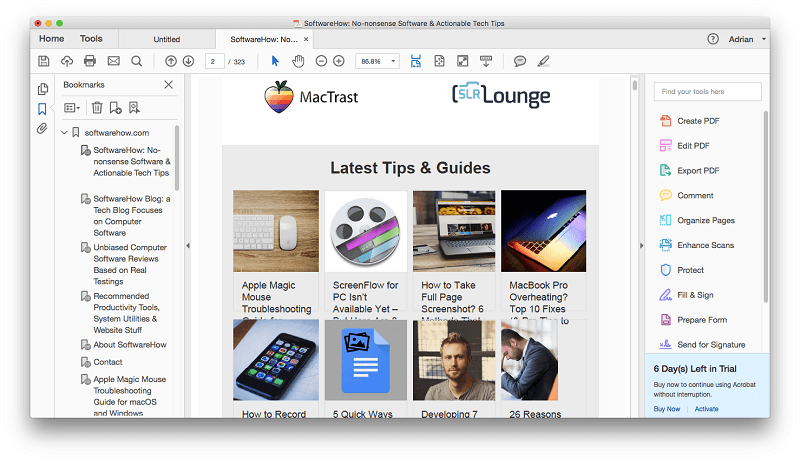
عند العمل باستخدام المستندات الورقية الممسوحة ضوئيًا ، يكون التعرف الضوئي على الأحرف في Acrobat رائعًا. لا يتم التعرف على النص فحسب ، بل يتم استخدام الخط الصحيح أيضًا ، حتى إذا كان على التطبيق إنشاء الخط تلقائيًا من البداية.
ما رأيي الشخصي: تقدم Adobe طرقًا متعددة لإنشاء ملفات PDF. العملية بسيطة وعادة ما تكون النتائج ممتازة.
2. إنشاء نماذج PDF تفاعلية وملؤها وتوقيعها
تعد النماذج جزءًا مهمًا من تشغيل الأعمال ، ويمكن لـ Acrobat إنشاء نماذج PDF إما للطباعة على الورق أو تعبئتها رقميًا. يمكنك إنشاء نموذج من البداية ، أو استيراد نموذج موجود تم إنشاؤه باستخدام برنامج آخر. تعمل ميزة Prepare Forms في Acrobat DC على تحويل نماذج Word أو Excel أو PDF أو النماذج الممسوحة ضوئيًا إلى نماذج PDF قابلة للتعبئة.
لاختبار هذه الميزة ، قمت بتنزيل نموذج تسجيل السيارة (مجرد نموذج PDF عادي لا يمكن ملؤه عبر الإنترنت) ، وقام Acrobat بتحويله إلى نموذج قابل للتعبئة تلقائيًا.
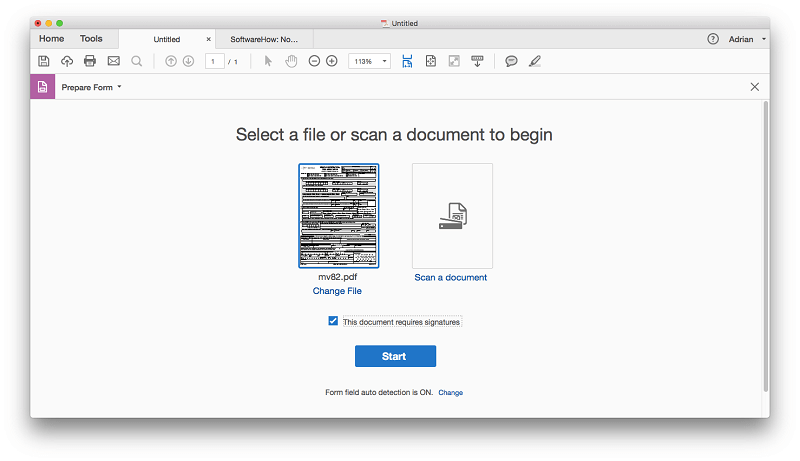
تم التعرف على جميع الحقول تلقائيا.
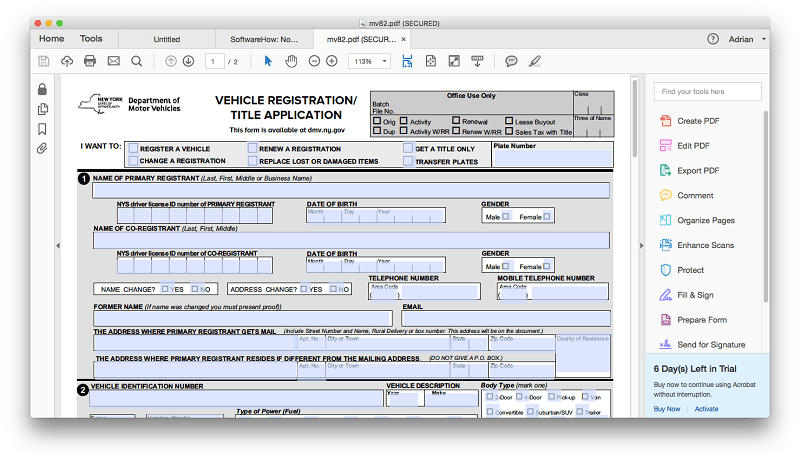
بهلوان ملء وتوقيع تتيح لك الميزة استخدام التطبيق لملء النموذج بالتوقيع ، و أرسل للتوقيع تتيح لك الميزة إرسال النموذج حتى يتمكن الآخرون من التوقيع وتتبع النتائج. من السهل جدًا التعلم كيفية التوقيع على ملف PDF، مما سيزيد من كفاءتك بشكل كبير.
ما رأيي الشخصي: لقد تأثرت بمدى سرعة إنشاء Acrobat DC لنموذج قابل للتعبئة من مستند موجود. تستخدم معظم الشركات النماذج ، والسماح بتعبئتها على الهواتف الذكية والأجهزة اللوحية وأجهزة الكمبيوتر المحمولة هو راحة كبيرة وموفر للوقت.
3. تحرير وترميز مستندات PDF الخاصة بك
تعد القدرة على تحرير ملف PDF الحالي مفيدة بشكل لا يصدق ، سواء كان ذلك لتصحيح الأخطاء أو تحديث التفاصيل التي تغيرت أو تتضمن معلومات تكميلية. تتيح لك ميزة تحرير PDF إجراء تغييرات على النص والصور داخل مستند PDF. يتم عرض مربعات النص وحدود الصورة ، ويمكن تحريكها حول الصفحة.
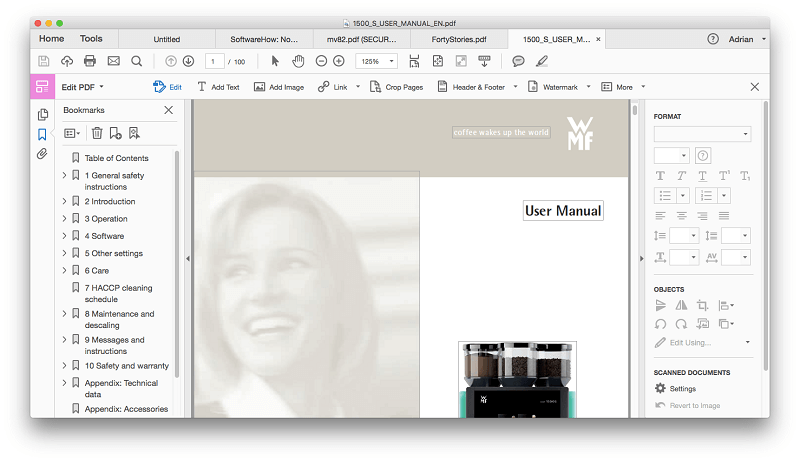
لتجربة هذه الميزة ، قمت بتنزيل دليل آلة القهوة مع الكثير من الصور والنصوص. عند تحرير النص ، يحاول التطبيق مطابقة الخط الأصلي. هذا لم ينفعني دائما كررت هنا كلمة ‘يدوي’ لتوضيح اختلاف الخط بشكل واضح.
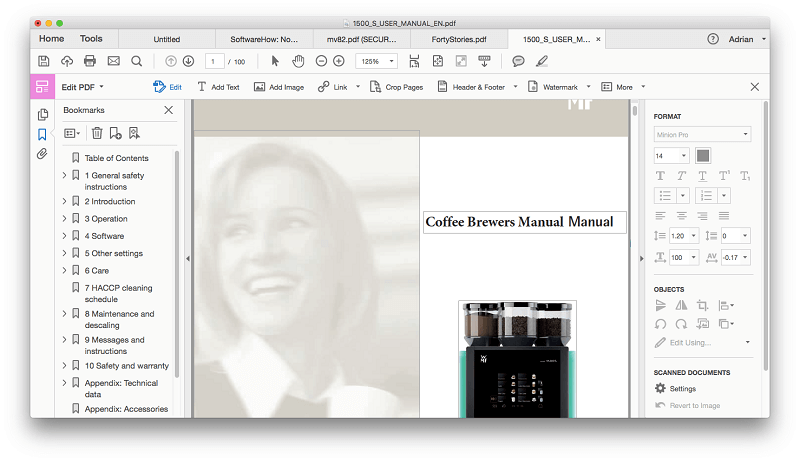
يتدفق النص المضاف داخل مربع النص ، لكنه لا ينتقل تلقائيًا إلى الصفحة التالية عندما تكون الصفحة الحالية ممتلئة. كاختبار ثانٍ ، قمت بتنزيل كتاب PDF يحتوي على قصص قصيرة. هذه المرة كان الخط مطابقًا تمامًا.
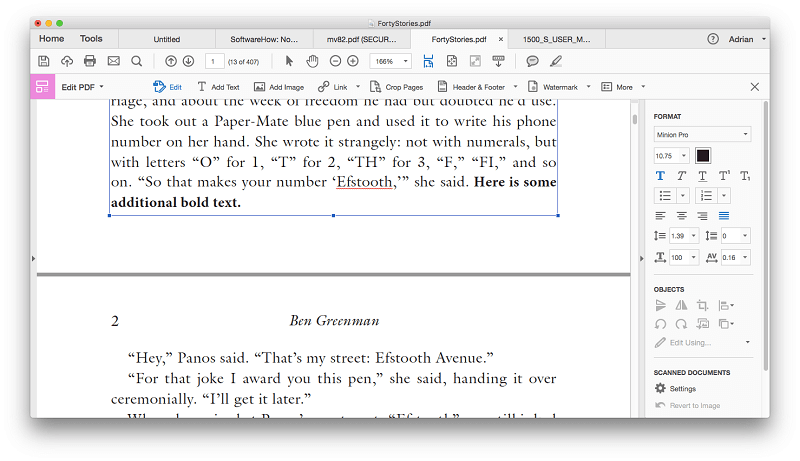
لم أجد دائمًا سهولة في التحرير. لاحظ كلمة ‘مهم’ في لقطة الشاشة التالية من دليل ماكينة القهوة. تجعل مربعات النص الإضافية هذه الكلمة صعبة التحرير للغاية.
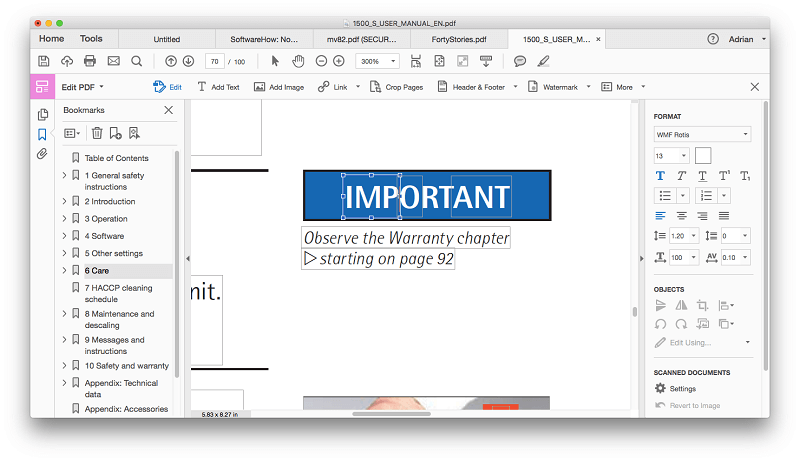
إلى جانب تحرير النص والصور ، يمكنك استخدام Acrobat DC لتنظيم مستندك على نطاق واسع. تجعل الصور المصغرة للصفحة من السهل إعادة ترتيب صفحات المستند باستخدام السحب والإفلات.
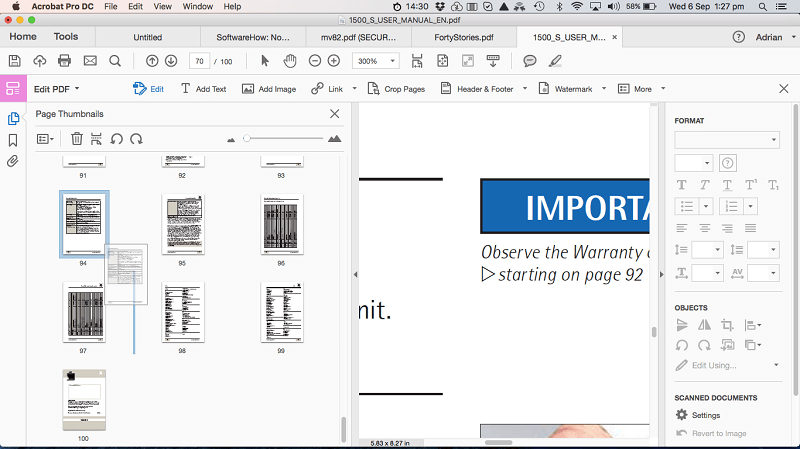
يمكن إدراج الصفحات وحذفها من قائمة النقر بزر الماوس الأيمن.
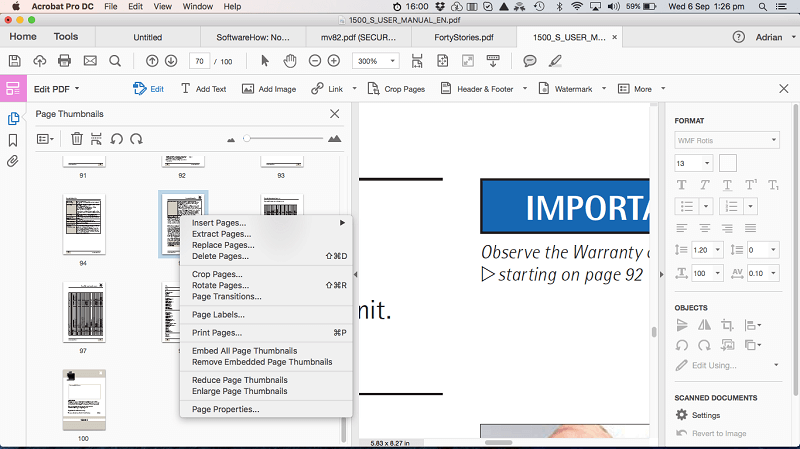
هناك أيضا تنظيم الصفحات بهدف تسهيل ذلك.
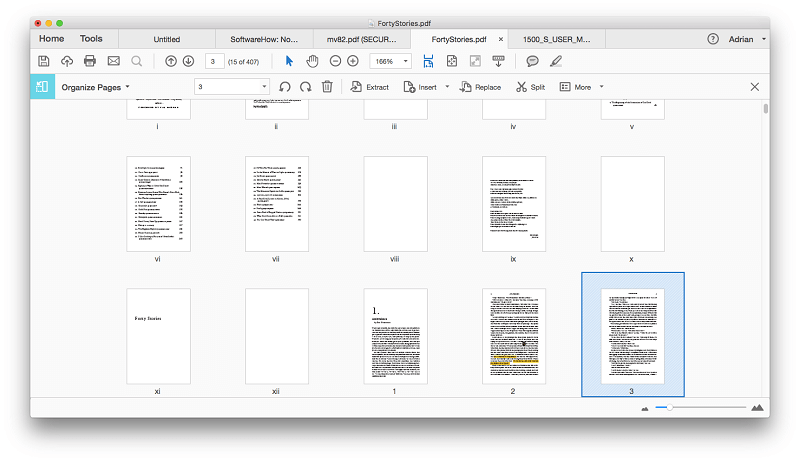
إلى جانب التحرير الفعلي للمستند ، قد يكون من السهل ترميز ملف PDF عند التعاون أو الدراسة. يتضمن Acrobat ملاحظات لاصقة سهلة الاستخدام وأدوات تمييز في نهاية شريط الأدوات.
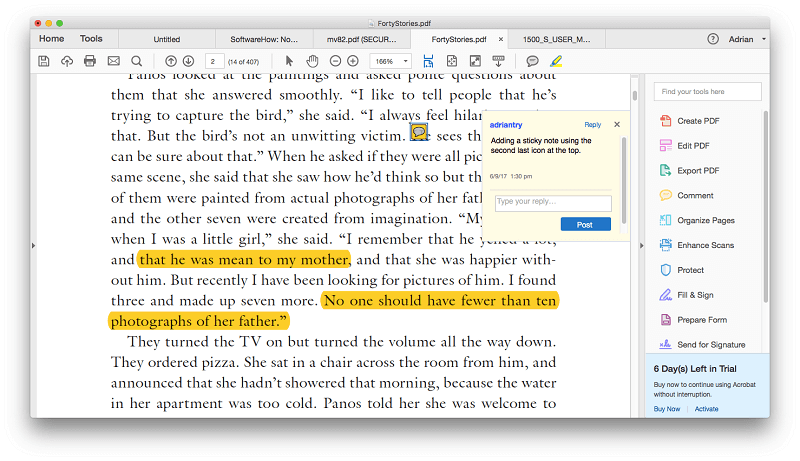
ما رأيي الشخصي: يجعل Adobe Acrobat DC تحرير ملف PDF وترميزه أمرًا في غاية السهولة. في معظم الحالات ، يكون الخط الأصلي مطابقًا تمامًا ، على الرغم من فشل ذلك في أحد اختباراتي. في بعض الحالات ، قد تؤدي مربعات النص الإضافية إلى تعقيد عملية التحرير ، وعند إضافة نص إلى صفحة واحدة ، لن يتدفق المحتوى إلى الصفحة التالية تلقائيًا. ضع في اعتبارك إجراء تعديلات معقدة أو شاملة على المستند المصدر الأصلي (مثل Microsoft Word) ، ثم قم بتحويله إلى PDF مرة أخرى.
يمكن تصدير ملفات PDF إلى أنواع مستندات قابلة للتحرير ، بما في ذلك Microsoft Word و Excel و PowerPoint. تم تحسين التصدير ، لذا يجب أن يعمل بشكل أفضل من الإصدارات السابقة من Acrobat.
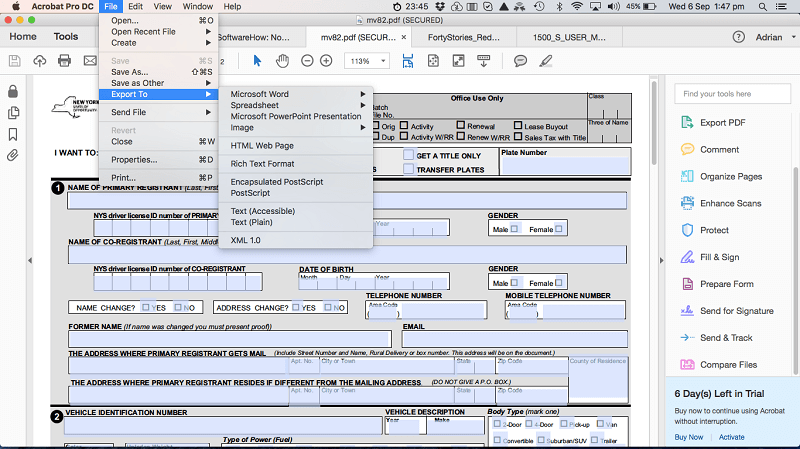
لكن هذه الميزة لا تزال غير مثالية. لا يبدو دليل آلة القهوة المعقد الذي يحتوي على الكثير من الصور ومربعات النص صحيحًا تمامًا عند التصدير.
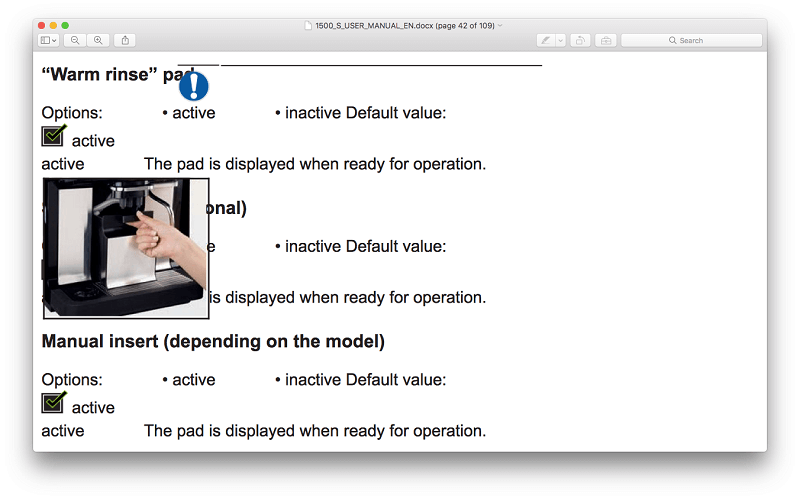
لكن كتابنا للقصص القصيرة يبدو مثاليا.
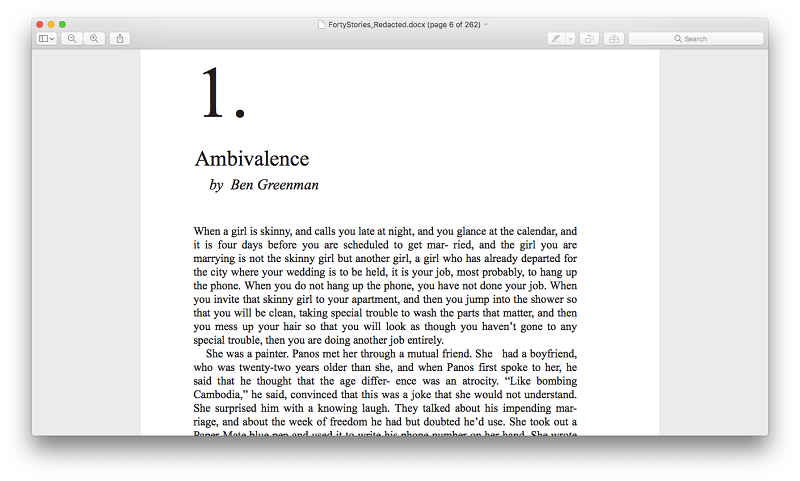
يمكن مشاركة ملفات PDF مع الآخرين على Document Cloud باستخدام امتداد إرسال وتتبع ميزة.
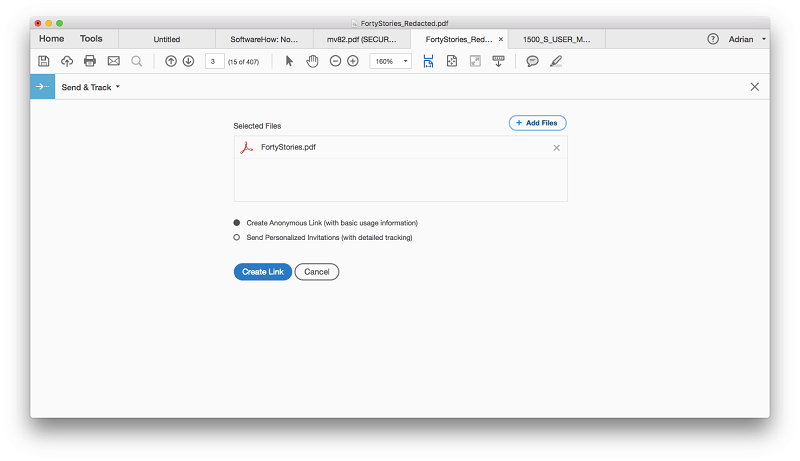
تم تقديم Document Cloud في عام 2022 ، كما تمت مراجعته بواسطة Alan Stafford من MacWorld: ‘بدلاً من دمج ميزات جديدة في خدمة اشتراك Creative Cloud الخاصة بها ، تقدم Adobe سحابة جديدة ، تسمى Document Cloud (اختصارًا DC) ، وهي خدمة إدارة المستندات وتوقيع المستندات التي يمثل Acrobat واجهة لها ، على جهاز Mac ، iPad و iPhone ‘.
تعد مشاركة المستندات بهذه الطريقة مناسبة جدًا للشركات. بدلاً من إرفاق ملف PDF كبير برسالة بريد إلكتروني ، ما عليك سوى تضمين ارتباط قابل للتنزيل. هذا يزيل قيود الملفات لرسائل البريد الإلكتروني.
ما رأيي الشخصي: إن القدرة على تصدير ملفات PDF إلى تنسيقات ملفات قابلة للتحرير تفتح بالفعل خياراتك ، وتسمح لك بإعادة توظيف تلك المستندات بطرق لم تكن ممكنة بخلاف ذلك. يتيح لك Document Cloud الجديد من Adobe مشاركة ملفات PDF وتتبعها بسهولة ، وهو أمر مهم بشكل خاص عند انتظار تعبئة النماذج أو التوقيع عليها.
5. حماية خصوصية وأمان ملفات PDF الخاصة بك
يصبح الأمن الرقمي أكثر أهمية كل عام. تمنحك أداة الحماية من Acrobat طرقًا مختلفة لتأمين مستندات PDF الخاصة بك: يمكنك تشفير مستنداتك بشهادة أو كلمة مرور ، وتقييد التحرير ، وإزالة المعلومات المخفية في المستند نهائيًا (بحيث لا يمكن استعادتها) ، والمزيد .
يعد التنقيح طريقة شائعة لحماية المعلومات الحساسة عند مشاركة المستندات مع أطراف ثالثة. لم أستطع معرفة كيفية القيام بذلك باستخدام Acrobat DC ، لذا لجأت إلى Google.
يوفر تنقيح لا يتم عرض الأداة في الجزء الأيمن افتراضيًا. اكتشفت أنه يمكنك البحث عنه. هذا جعلني أتساءل عن عدد الميزات الأخرى المخفية من هذا القبيل.
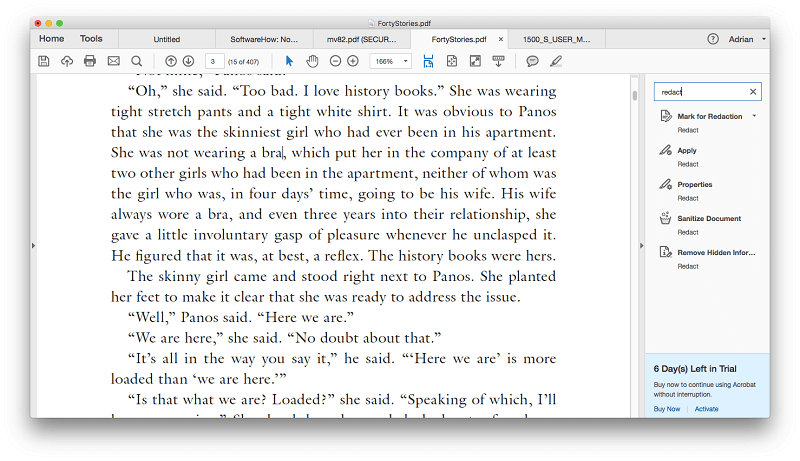
يحدث التنقيح في خطوتين. أولاً ، عليك وضع علامة للتنقيح.
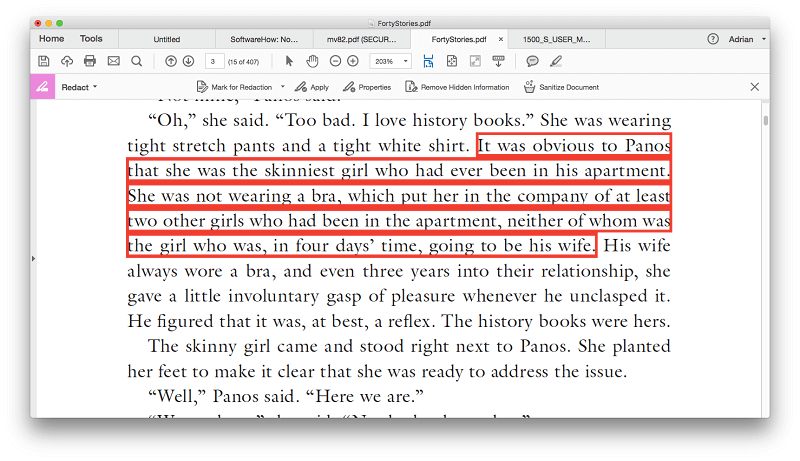
ثم تقوم بتطبيق التنقيح في كامل المستند.
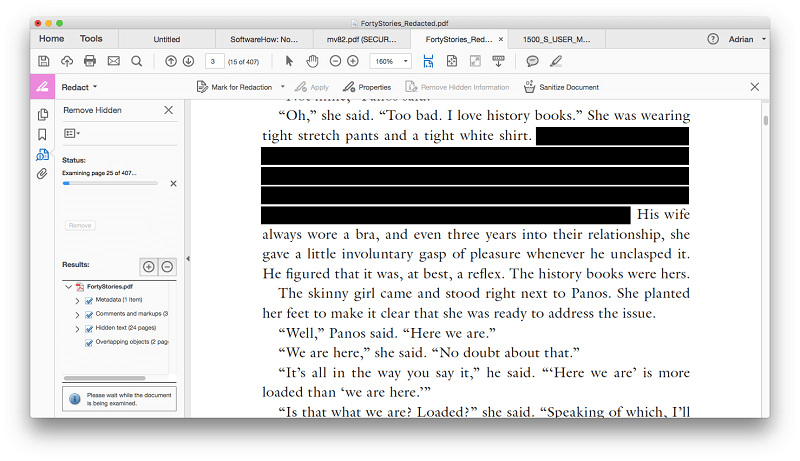
ما رأيي الشخصي: يمنحك Adobe Acrobat DC مجموعة متنوعة من الطرق لتأمين مستنداتك وحمايتها ، بما في ذلك طلب كلمة مرور لفتح المستند ، ومنع الآخرين من تحرير ملف PDF ، وتنقيح المعلومات الحساسة داخل ملف PDF. بينما كان من الصعب العثور على ميزة التنقيح ، فقد نجح كل ذلك.
الأسباب الكامنة وراء تقييماتي
الفعالية: 5/5
يعد Adobe Acrobat DC هو المعيار الصناعي عندما يتعلق الأمر بإنشاء ملفات PDF وتحريرها. يوفر هذا التطبيق كل ميزة PDF قد تحتاجها.
السعر: 4 / 5
الاشتراك الذي يكلف 179.88 دولارًا على الأقل في السنة ليس رخيصًا ، ولكن كمصروفات تجارية مبررة تمامًا. إذا كنت قد اشتركت بالفعل في Adobe’s Creative Cloud ، فسيتم تضمين Acrobat. إذا كنت تحتاج فقط إلى التطبيق للحصول على وظيفة هنا أو هناك ، فيمكنك دفع 24.99 دولارًا شهريًا دون أي التزام.
سهولة الاستخدام: 4 / 5
بالنسبة إلى التطبيق الذي يركز على الميزات الشاملة بدلاً من سهولة الاستخدام ، يكون استخدامه أسهل بكثير مما كنت أتوقع. ومع ذلك ، ليست كل الميزات شفافة ، ووجدت نفسي أخدش رأسي وأبحث في Google عدة مرات.
الدعم: 4.5/5
Adobe هي شركة كبيرة ذات نظام دعم شامل ، بما في ذلك مستندات المساعدة والمنتديات وقناة الدعم. يتوفر الدعم عبر الهاتف والمحادثة ، ولكن ليس لجميع المنتجات والخطط. عندما حاولت استخدام موقع Adobe على الويب لاكتشاف خيارات الدعم الخاصة بي ، كان هناك خطأ في الصفحة.
بدائل لبرنامج Adobe Acrobat
يمكنك معرفة المزيد حول الخيارات من التفاصيل لدينا بدائل Acrobat آخر ، ولكن هناك عدد قليل من المنافسين:
- ABBYY FineReader (مراجعة) هو تطبيق يحظى باحترام كبير ويشارك العديد من الميزات مع Adobe Acrobat DC. إنها ليست رخيصة ولكنها لا تتطلب اشتراكًا.
- قلم PDF (مراجعة) هو محرر Mac PDF مشهور ويكلف 74.95 دولارًا أو 124.95 دولارًا لإصدار Pro.
- PDFelement (مراجعة) هو محرر PDF آخر ميسور التكلفة ، بتكلفة 59.95 دولارًا (قياسيًا) أو 99.95 دولارًا (محترفًا).
- أجهزة Mac معاينة التطبيق لا يسمح لك بعرض مستندات PDF فحسب ، بل يتيح لك أيضًا ترميزها. يتضمن شريط أدوات التوصيف أيقونات للرسم ، والرسم ، وإضافة الأشكال ، وكتابة النص ، وإضافة التوقيعات ، وإضافة الملاحظات المنبثقة.
في الختام
يعد ملف PDF أقرب شيء إلى الورق الذي ستجده على جهاز الكمبيوتر الخاص بك ، ويتم استخدامه لمستندات ونماذج الأعمال ومواد التدريب والمستندات الممسوحة ضوئيًا. يعد Adobe Acrobat DC Pro أقوى طريقة لإنشاء ملفات PDF وتحريرها ومشاركتها.
إذا كنت محترفًا تبحث عن مجموعة أدوات PDF الأكثر شمولاً ، فإن Adobe Acrobat DC Pro هو أفضل أداة بالنسبة لك. يوفر طرقًا متعددة لإنشاء مستندات ونماذج PDF ، ويسمح لك بتحرير وإعادة تنظيم ملفات PDF ، ولديه أفضل ميزات الأمان والمشاركة في الأعمال. أوصي به.
إذن ، كيف تحب مراجعة Acrobat Pro هذه؟ ترك تعليق وإعلامنا.
أحدث المقالات